基于Orangpi Zero和Linux ALSA实现WIFI无线音箱(三)
作品已经完成,先上源码:
https://files.cnblogs.com/files/qzrzq1/WIFISpeaker.zip
全文包含三篇,这是第三篇,主要讲述接收端程序的原理和过程。
第一篇:基于Orangpi Zero和Linux ALSA实现WIFI无线音箱(一)
第二篇:基于Orangpi Zero和Linux ALSA实现WIFI无线音箱(二)
以下是正文:
在进行接收端程序开发前,首先要了解Orangpi Zero的声音设备。
Orangpi可以通过ALSA(The Advanced Linux Sound Architecture )访问系统的声音设备。
一、查找并确定Orangpi Zero的声音设备
要使用ALSA,首先就是要能正确找到声音设备,作者在使用alsa的时候,尝试过使用armbian官网(链接地址)上三个不同的镜像,发现有些armbian镜像有问题,不知道是什么原因,分别是:
(1)、基于Ubuntu Xenial的Armbian镜像,版本号3.4.113(下载地址)
(2)、基于Ubuntu Xenial的Armbian镜像,版本号4.14.14(下载地址)
(3)、基于Debian Stretch的Armbian镜像,版本号4.14.14(下载地址)
这三个镜像中,只有第一个能找到声卡设备,其他两个都提示无声卡设备。作者只能使用第一个镜像。
在armbian中,使用以下命令即可看到声卡设备。
aplay -l
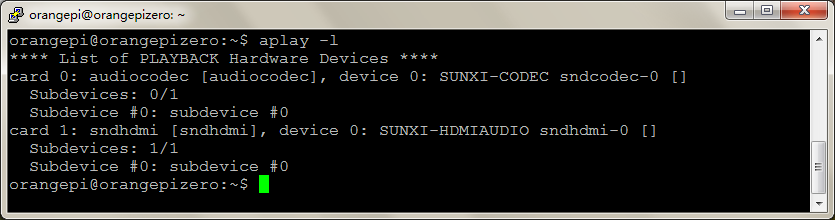
如上图所示,在OrangePi Zero中,共有两个声卡设备,一个card0是audiocodec,指的是板载的TV接口,另一个card1是sndhdmi,指的是HDMI输出接口,其中card0是默认声卡设备,因为TV接口在开发板上有直接引出,而且只需3线(左声道、右声道、地),本作品直接使用TV接口作为音频输出。硬件电路如图如下所示。
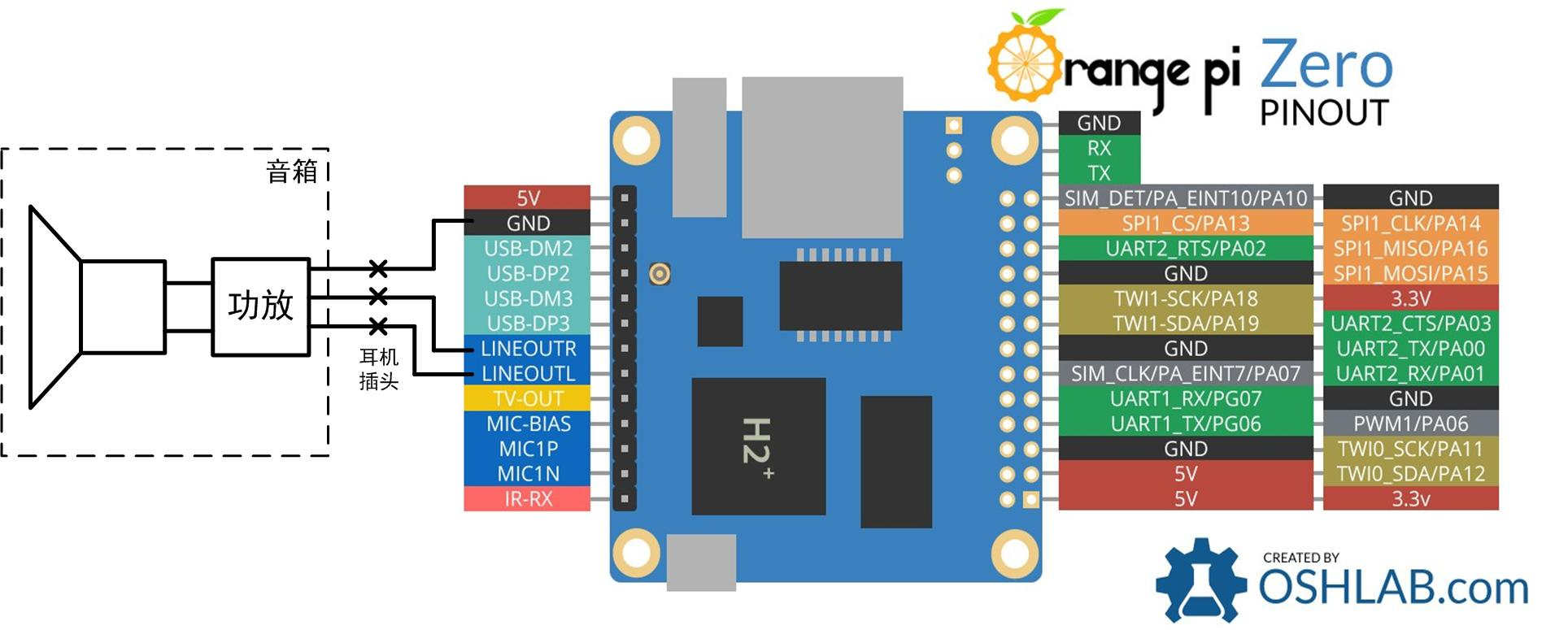
如果使用aplay命令显示出来的card0不是我们想要的默认声卡设备,那就要进行更改了,更改方法可以参考“linux alsa音频架构的配置与使用”这个文章。
此外,alsa还有一个虚拟的配置界面,alsamixer,利用它可以方便的设置声卡音量、配置声卡、静音等功能,类似windows桌面右下角的声音管理器。要打开alsamixer,直接使用alsamixer命令即可,具体的使用方法,可以参考“Linux下的音量控制器alsamixer”这篇文章,界面如下图所示。
alsamixer
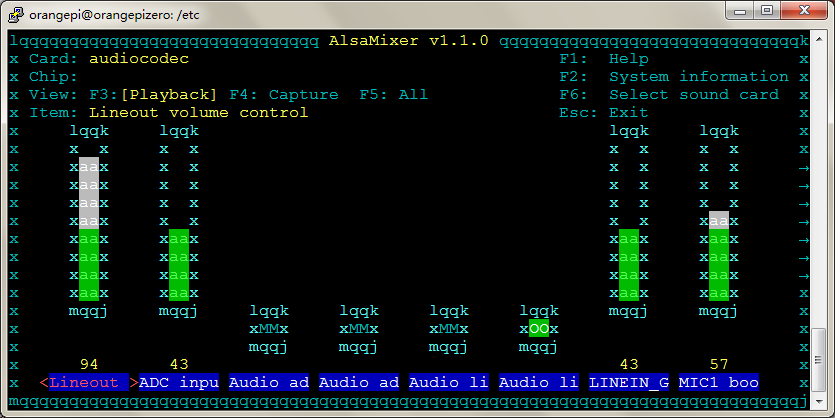
设置之后,利用aplay命令测试一下能否播放音乐,如果TV接口播放音频正常,接下来就可以开始接收端的程序开发了。
#播放测试音乐 aplay test.wav
测试alsa正常后,接下来介绍接收端程序中需要使用到的socket和pyalsaaduio模块。
二、socket模块
socket模块使用比较简单,首先获取本机IP,然后初始化socket为UDP模式,并绑定IP地址和端口号,就可以开始接受数据包了。主要涉及的函数包括:
#创建socket socket.socket([family[, type[, proto]]]) #连接远程地址 socket.connect(address) #绑定socket的IP地址和端口号 socket.bind(address) #从socket接收数据包 socket.recvfrom(bufsize[, flags]) #关闭socket socket.close()
socket模块的使用比较简单,网上有很多范例,这里不再详细说明。
三、pyalsaaudio模块
pyalsaaudio(下载地址)是一个用于python中访问ALSA API的模块,利用这个模块,用户可以很轻松的在程序中访问Orangpi Zero的PCM和混音器设备,这个模块的使用说明和范例在这个链接地址里有。
1、安装pyalsaaudio模块
依次安装python对应版本的setuptools、python-dev、libasoud2-dev和pyalsaaudio包即可。其中python-dev包与所使用的python版本有关,可以使用python3 -V命令查看python版本,本作品armbian系统预装了python3.5,所以要安装python3.5-dev包。依次执行以下命令。
(1)、安装python3-setuptools命令:
apt-get install python3-setuptools
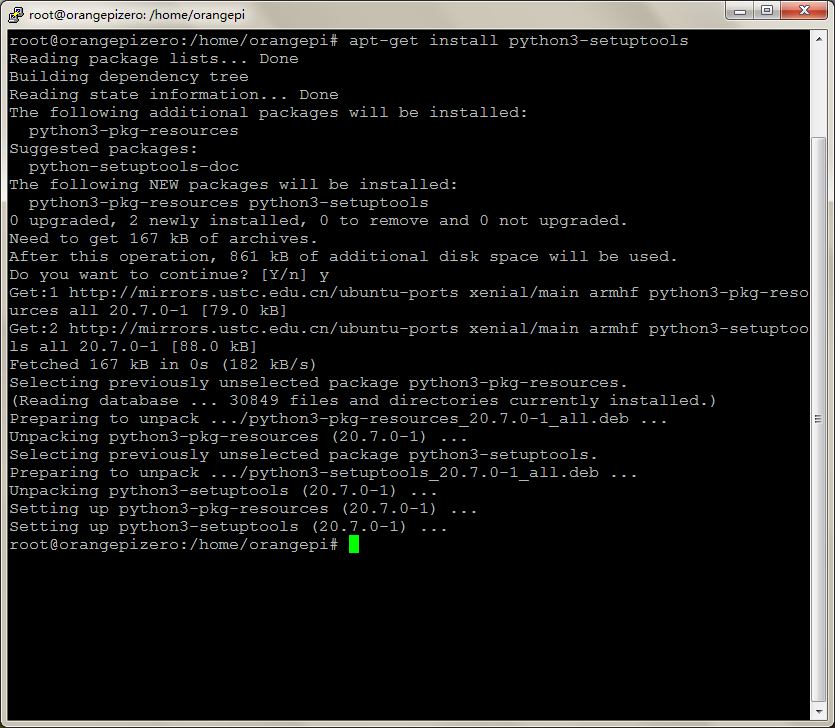
(2)、安装python3.5-dev命令:
apt-get install python3.5-dev
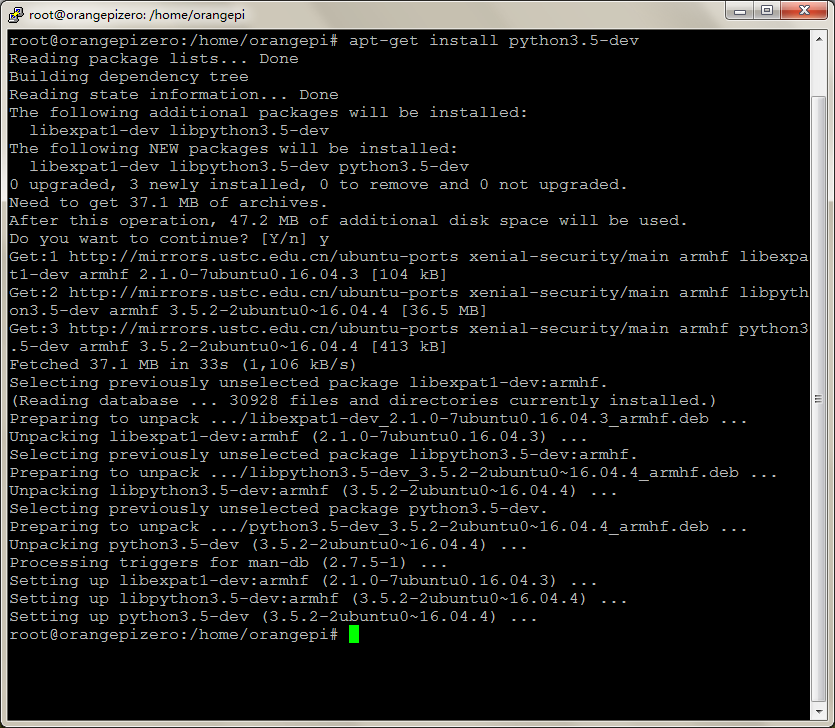
(3)、安装libasoud2-dev命令:
apt-get install libasound2-dev
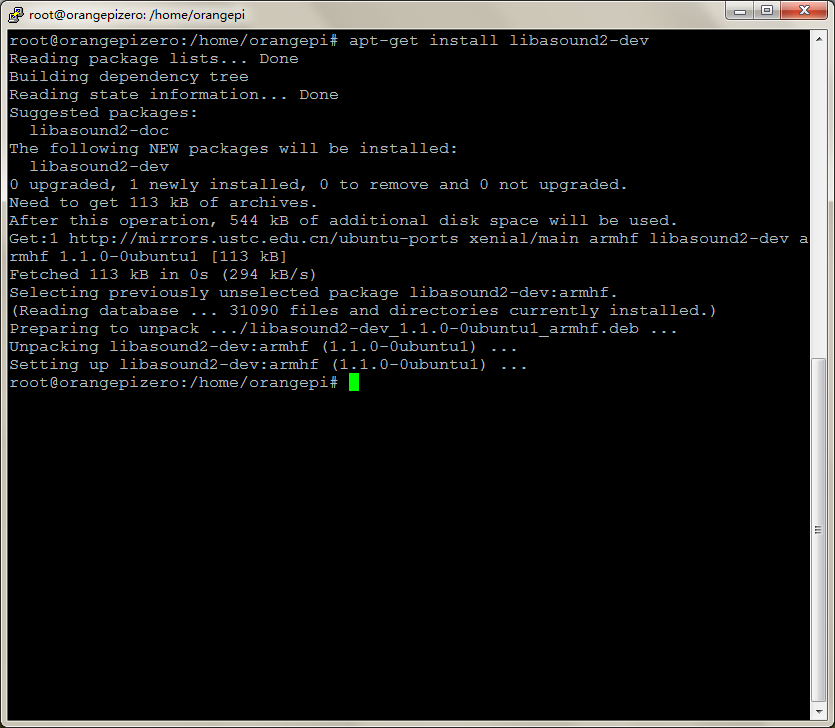
(4)最后,使用python的pip3命令安装pyalsaaudio模块:
pip3 install pyalsaaudio
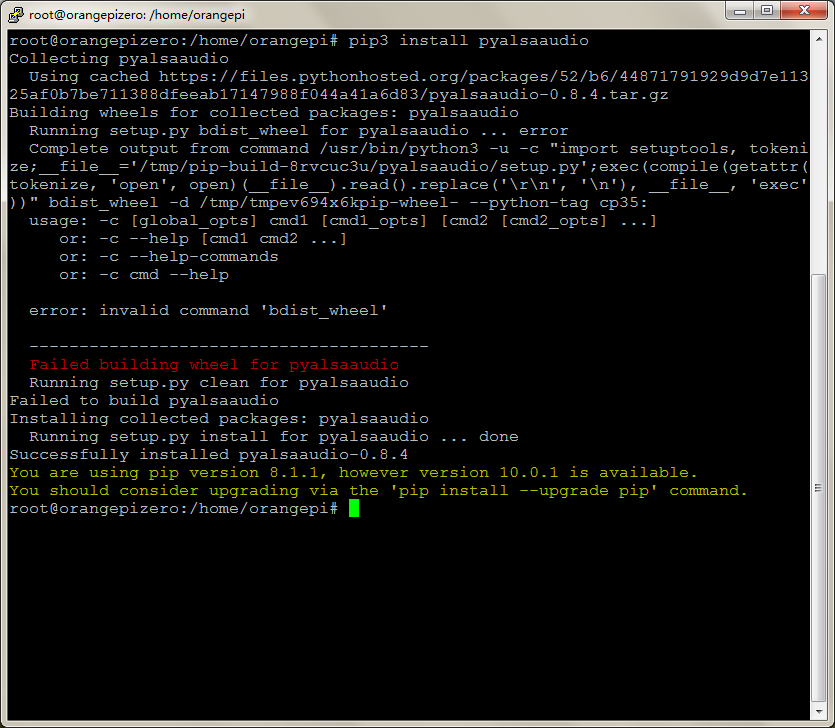
(5)上一步中的pip3命令,是为了与python2区分的,armbian中预安装了python2和python3,作者使用的是python3,如果直接使用pip命令,系统就会给python2安装pyalsaaudio模块了,所以这里需要注意。如果提示没有pip3命令,那就需要使用以下命令安装pip3。安装之后就可以使用pip3命令操作第4步了。
apt-get install python3-pip
四、接收端程序设计
接收端比较简单,在Python环境下直接使用socket和pyalsaaudio模块即可快速实现数据包的接收和播放,主要使用的pyalsaaudio模块函数如下。
#默认的构造函数 #系统初始化alsa device,系统默认按以下参数配置:PCM、44.1kHz、双通道、周期大小32帧 #Sample format: PCM_FORMAT_S16_LE #Rate: 44100 Hz #Channels: 2 #Period size: 32 frames class alsaaudio.PCM(type=PCM_PLAYBACK, mode=PCM_NORMAL, device='default', cardindex=-1) #设置采样率,以Hz为单位。 #典型值是8000(电话)、16000、44100(CD音质)、48000(DVD音质)、96000 PCM.setrate(rate) #设置周期大小,用户程序每次处理音频数据的帧数, #即用户程序每次要写入(播放)/读取(录音)的数据大小 #以帧为单位,一帧就是一次采样的字节数 PCM.setperiodsize(period) #写入待播放的音频数据。 #data的数据长度必须是帧大小的整数倍, 并且等于周期大小。 #如果小于周期大小,则实际不会播放,直到程序把数据按照周期大小完全写入。 PCM.write(data)
在《基于Orangpi Zero和Linux ALSA实现WIFI无线音箱(二)》中,作者设定了发送来的数据包前40个字节为识别数据格式的包头,真正的音频数据是从第41字节开始。包头数据的40个字节,实际就是C里的WAVEFORMATEX结构体,包含采样率、通道数、位深度信息,在python中,需要对这个结构体(数据包的开始的40字节)的数据进行解析读取,这样,才能正确设置pyalsaaudio的PCM类对象。
要实现上述功能,在C里,可以直接把数据包首地址强制转换成WAVEFORMATEX结构体类型的指针,再访问各个成员变量即可,可是在python里,没有地址和指针的概念,需要使用struct模块中的pack和unpack函数。
struct模块的pcak和unpcak函数是用来处理C结构数据的,通过它们可以实现对字节数组的解释。例如WAVEFORMATEX结构体的第2~3字节(以0开始)为通道数,第4~7字节为采样率,unpack函数可以把这些字节数组按照设定的要求进行转换。两个函数的详细用法,可以参考“Python中struct.pack()和struct.unpack()用法详细说明”这篇文章。
最后,接收端程序设计的流程和源码如下:
1、初始化socket
2、初始化PCM类对象
3、从socket接受数据(阻塞式)
4、解释数据包头
5、每隔1s判断数据包头指定的格式跟当前格式是否一致,如果不一致,则关闭PCM类对象并重新初始化
6、播放从第41字节开始的音频数据
注意:程序中音频格式只做了对采样率的判断,没对位深度、通道数等信息的判断,有兴趣的读者可以自行添加。
import socket import alsaaudio import struct import time #函数:获取IP地址 def GetHostIP(): try: s = socket.socket(socket.AF_INET, socket.SOCK_DGRAM) s.connect(('1.1.1.1', 80)) ip = s.getsockname()[0] finally: s.close() return ip #以下是主程序 RecCount = 0 #默认的PCM音频格式,参考C里面的WAVEFORMATEX结构体 #格式标识wFormatTag = 0xfe #通道数nChannels = 2 #采样率nSamplesPerSec = 48000Hz #波特率nAvgBytesPerSec = 192000 #块对齐nBlockAlign = 4 #位深度wBitsPerSample = 16 list_pwfx = [65534, 2, 48000, 192000, 4, 16] Local_IP=GetHostIP() print('说明') print('1.本机ip:%s:12321'%(Local_IP)) print('2.默认按照48000Hz、双通道、16位PCM格式播放') print('3.发送端发出的数据包前40个字节为音频格式信息,接收端(本程序)每隔1s会解释一次包头,读取并自动修改播放器采样率信息(如发生变化)') print('4.注意:接收端(本程序)只支持11025、12000、44100、48000这4种采样率的自动切换,不支持修改通道数、位深度等其他信息的切换。') print('5.发送端如果在后台(如Windows的音频管理器)修改了采样率,必须重新点击‘启动’按钮,才能重新发生正确的音频流') #初始化socket sss = socket.socket(socket.AF_INET,socket.SOCK_DGRAM) sss.bind((Local_IP, 12321)) #系统初始化alsa device,系统默认按以下参数配置 #Sample format: PCM_FORMAT_S16_LE #Rate: 44100 Hz #Channels: 2 #Period size: 32 frames device = alsaaudio.PCM() #修改默认采样率为48kHz device.setrate(list_pwfx[2]) #修改缓冲区大小(以帧为单位,0.1s是4800帧) device.setperiodsize(list_pwfx[2]//10) Lasttime =time.time() while 1: #申请20k字节缓冲区 BytesRecv,ServerAddr = sss.recvfrom(20000) #这里是为了让程序自动更改播放音频的采样率,如果距离上次设置采样率的时刻大于1s, #则读取数据包的头40个字节,判断服务器传过来的数据采样率有无变化,重新设置采样率, #只支持在11025、12000、44100和48000间切换 Nowtime = time.time() if (Nowtime-Lasttime) > 1 : Lasttime = Nowtime #解释包头(只取前16字节),具体请参考C里面的WAVEFORMATEX结构体或文件开头的说明 #注意struct.unpack返回值是一个元组 tuple_pwfx_temp = struct.unpack('HHLLHH',BytesRecv[:16]) #print(tuple_pwfx_temp) if tuple_pwfx_temp[2] != list_pwfx[2]: print('采样率发生变化!') if tuple_pwfx_temp[2] in [11025,12000,44100,48000]: #把元组转换为列表,再赋值修改采样率 list_pwfx[2] =list(tuple_pwfx_temp)[2] #关闭设备并重新初始化设备 device.close() device = alsaaudio.PCM() device.setrate(list_pwfx[2]) device.setperiodsize(list_pwfx[2]//10) print('采样率正确,修改采样率为%s'%(list_pwfx[2])) else: print('采样率错误!'%(list_pwfx[2])) #将socket接收到的数据送到device播放 #收到的数据包,第41字节开始才是音频数据 device.write(BytesRecv[40:]) print('RecCount=%s'%(RecCount),end='\r') RecCount+=1 device.close() sss.close()
同时运行发送端程序和接收端程序,在发送端打开音乐播放器,这个时候,OrangPi接的音箱应该能播放音乐了。
五、设置python脚本开机自启动
好了,最后一步就是把这个python脚本设定成开机自启动,这样就不用每次登录OrangPi Zero运行这个脚本,linux下实现python脚本开机自动启动的方法也简单,“Linux下Python脚本自启动与定时任务详解”这个文章有详细介绍,修改一下系统配置文件即可。



